
A Google elég sokat tud rólad a keresési előzmények alapján. Ez a fajta keresés lényege, hogy megismerje az embereket és releváns hirdetéseket kínáljon nekik. De szerencsére a vállalat felhasználóbarát eszközei lehetővé teszik, hogy szabadidejében eltávolítsa ezeket az ismereteket.
- Nyissa meg a böngészőt, és keresse fel a myactivity.google.com webhelyet.
- Kattintson az oldal bal felső sarkában található menüre, és válassza a listából a „Tevékenységvezérlők” lehetőséget.
- Az Internetes és alkalmazástevékenység alatt kattintson a „Tevékenység kezelése” elemre. Kattintson az egyes munkamenetek melletti hárompontos menüre az elemek törléséhez, vagy a tetején található hárompontos menüre a teljes előzmény törléséhez.
Az előzmények teljesen „tiszta pala” módon törölhetők, vagy törölhetők az egyes bejegyzések azokhoz a (ahem) kényes megkeresésekhez, amelyekről inkább senki más nem tudna. Így teheti meg mindkettőt. (Megjegyzés: Ön is csináljon ezek egy részét Androidon , ha nem vagy számítógép közelében.)
A teljes keresési előzmények (plusz egyéb dolgok) törlése
A Google Keresés előzményeit, valamint az összes többi használt Google szolgáltatást, például az Androidot, a Chrome böngészőt és a YouTube-ot a Saját tevékenységek oldalon tárolja. Menj myactivity.google.com és többé-kevésbé mindent láthat, amit tett, amiről a Google tud. Ne aggódjon, Ön az egyetlen felhasználó, aki hozzáfér ezekhez a dolgokhoz - a Google anonimizálja az adatokat, mivel azokat hirdetések megjelenítésére és trendek elemzésére használja.
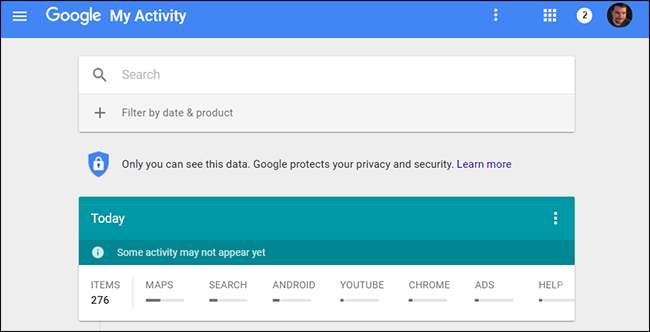
Az előzmények törléséhez kattintson a bal felső sarkában található hamburger menüre myactivity.google.com oldalon (ez a három vízszintes sáv a „Google” mellett), majd kattintson az oldalsó menü „Tevékenységvezérlők” elemére.
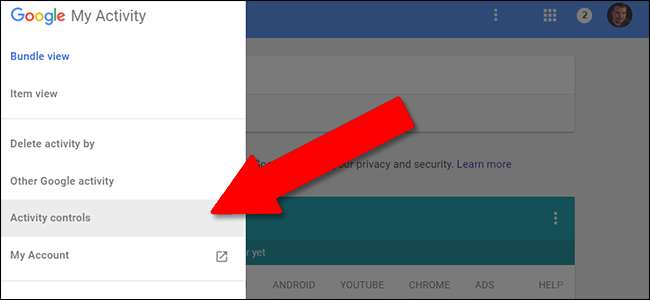
Az első elem, az Internetes és alkalmazástevékenység alatt kattintson a „Tevékenység kezelése” elemre. Látni fogja az összes elemet, amelyet keresett, és ha az Androidot és a Chrome-ot használja azzal a fiókkal, amelybe bejelentkezett, akkor az összes meglátogatott alkalmazást és webhelyet is. „Munkamenetekre” vannak osztva, az idő alapján csoportosítva a tevékenységeket. Ezeket külön-külön lehet törölni a hárompontos menükkel mindegyik jobb felső sarkában.
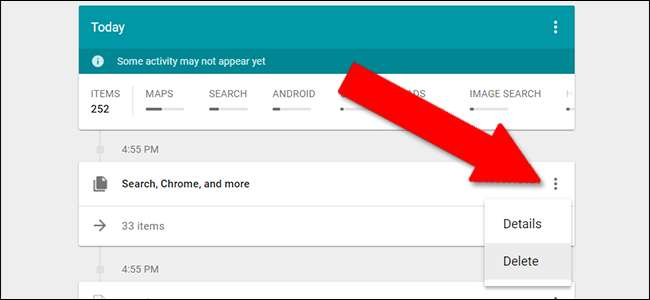
Ha abszolút mindent törölni szeretne, kattintson a felső kék sáv hárompontos menüjére, majd kattintson a „Tevékenység törlése” elemre.

Ezen az oldalon törölheti az összes tevékenységet az összes figyelt keresés, webhely és Android-alkalmazás esetében. A „Törlés dátum szerint” részben válassza az „Összes idő” lehetőséget. Hagyhatja az alapértelmezett „Minden termék” lehetőséget, vagy csak a „Keresés” lehetőséget választva törölheti csak a Google keresési előzményeit.
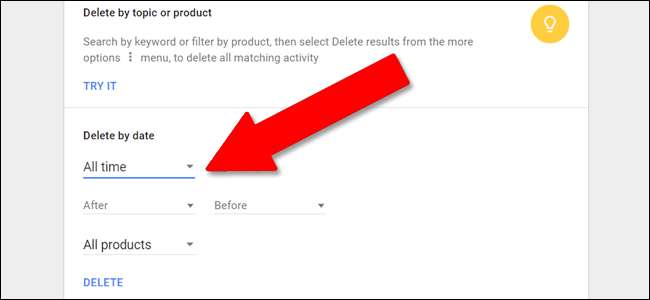
Hogyan törölheti tevékenységét az egyes szolgáltatásokhoz
Kövesse a fenti utasításokat, és elérkezik a „Tevékenység törlése” szakaszhoz. Mielőtt azonban a „Törlés” gombra kattintana, nyissa meg az utolsó legördülő menüt. Itt megdöbbentő mennyiségű Google-szolgáltatással törölheti keresési és használati adatait. Kicsit nehéz egyszerre látni az interneten, ezért íme a teljes lista:
- Hirdetések
- Android
- Helyettes
- Könyvek
- Króm
- Fejlesztők
- Expressz
- Pénzügy
- Google+
- Segítség
- Képkeresés
- Térképek
- Térképek Idővonal
- hírek
- Játék
- Zenél
- Keresés
- Bevásárlás
Ne feledje, hogy a tételes lista nem éppen egyszerű. Például, ha a Google-keresést a böngészőben a „Díványok” kifejezésre hajtotta végre, de a képalapú eredményekért a „Képek” elemre kattintott, akkor a szokásos Google Keresésben külön előzményeket hagyott és Google Képkereső. A Google egyes szolgáltatásai szintén nem jelennek meg itt, például a YouTube (lásd alább).
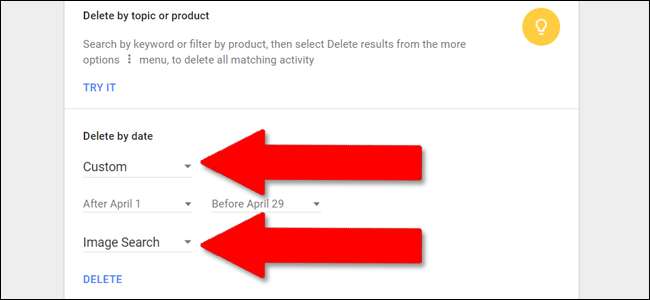
A korábban említett dátumbeállítások itt használhatók, lehetővé téve a felhasználók számára, hogy kiválasszák az egyik vagy az összes szolgáltatást, és törölhessék őket a „Ma”, „Tegnap”, „Utolsó 7 nap”, „Utolsó 30 nap”, „Minden idő” vagy egy egyéni tartomány szerint. a naptár eszközzel kiválasztott dátumok száma.
Miután kiválasztotta a dátumtartományt és szolgáltatást, kattintson a „Törlés” gombra az adott előzmények törléséhez.
Hogyan törölhetők az egyes keresési elemek
Ha csak egy dolgot szeretne törölni, és a többi Google-előzményét érintetlenül hagyja, térjen vissza a Google Saját tevékenység oldalra, myactivity.google.com .
Ha ismeri a törölni kívánt keresés vagy tevékenység pontos dátumát és idejét, megtalálja az ezen az oldalon lévő fordított idővonalon. Előfordulhat, hogy időzített munkamenet alatt kell kattintania az „X elemekre” a nézet kibontásához. Az idővonal végtelenül görget; csak folytathatja az oldal alját a további eredmények érdekében.
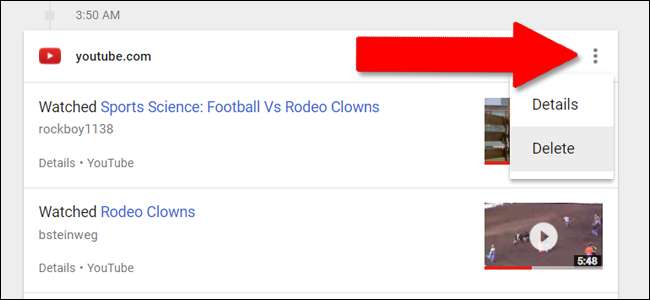
A teljes időzítésű munkamenet törléséhez kattintson a szakasz tetején található hárompontos menü gombra, majd a „Törlés” gombra. Csak egy bejegyzés törléséhez kattintson az egyes elemek alatt található „részletek” elemre, majd válassza ismét a hárompontos menüt és a „törlés” lehetőséget.
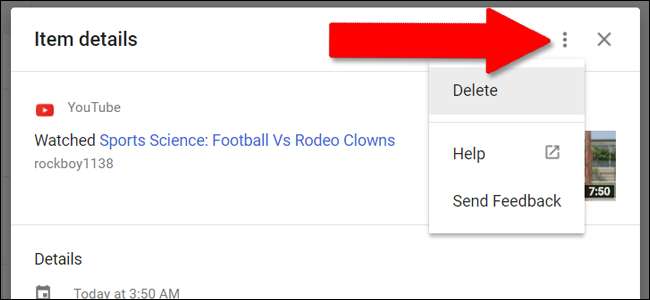
Ha nem tudja a megszabadulni kívánt dátumot, keresse meg az oldal tetején található mező használatával. Tovább szűkítheti az eredményeket a „Szűrés dátum és termék szerint” opcióval. Itt kiválaszthatja a konkrét Google-szolgáltatásokat és egy dátumtartományt, hogy megtalálja a törölni kívánt tevékenységeket. Még egyszer, ha megtalálta, kattintson a hárompontos menüre, majd törölje.
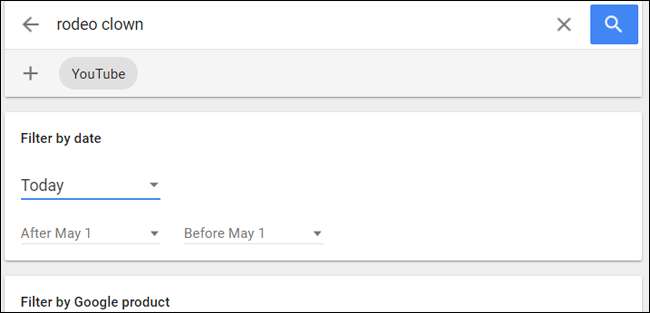
A helyelőzmények, a YouTube-előzmények és a hangtevékenység törlése
Néhány Google-szolgáltatás nem szerepel a fenti teljes törlési eszközökben. Ezek:
- Helyelőzmények
- Eszközinformációk (Android- és Chrome OS-kapcsolatok, naptárak, műszaki adatok és bizonyos alkalmazáshasználat)
- Hang- és hangelőzmények („OK Google” keresések és hasonlóak)
- YouTube keresési előzmények
- YouTube megtekintési előzmények
Az adott szolgáltatások törlési eszközeihez kattintson a következő menüre: myactivity.google.com ismét kattintson a „Tevékenységvezérlők” elemre. Visszatér a Google-szintű kezelési oldalra, ahol minden szolgáltatáshoz új kártya-stílusú rész tartozik.
Mindegyikük előzményeit be- vagy kikapcsolhatja a fejléc kép alatti kék kapcsolóra kattintva. Kattintson a „Kezelés” gombra, és egy másik oldalra kerül ... amely sajnos minden szolgáltatáshoz más és más oldal.
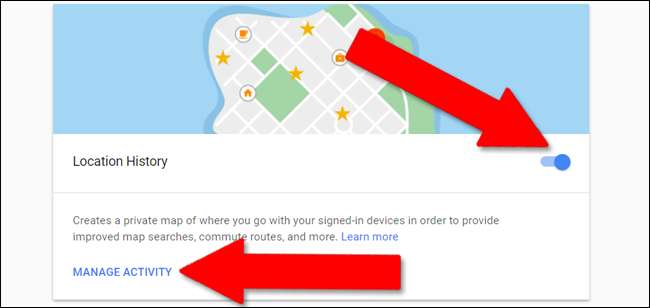
A Helyelőzmények megtekintéséhez az alábbi oldalra kerül. Kattintson a beállítások ikonra (a fogaskerék embléma) a jobb alsó sarokban, majd az „Összes helyelőzmény törlése” elemre. Ezzel a menüvel szüneteltetheti a helyelőzményeket is.
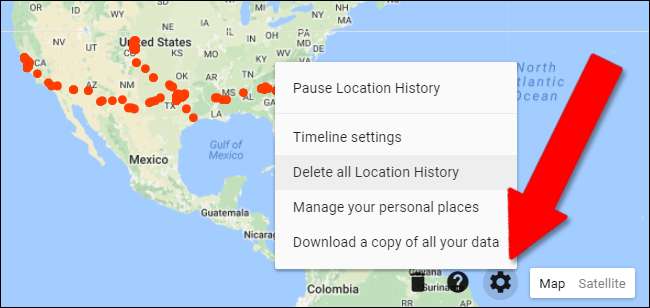
A listán szereplő többi szolgáltatás esetében a felhasználói felület ugyanaz. Kattintson a „kezelés” gombra, majd a következő oldalon kattintson a jobb felső sarokban található hárompontos menüre. Kattintson az „Összes törlése” vagy a „Tevékenység törlése által” elemre, a szolgáltatástól függően, amely ugyanazt a dátumtartományt mutatja be, mint a fenti több szolgáltatást nyújtó eszköz.

Ne feledje, hogy a Google többek között a személyes keresési eredmények tájékoztatására használja a keresést és az összes többi szolgáltatást. Tehát, ha szisztematikusan törli az összes előzményadatot a Google-fiókjából. Ne lepődj meg, ha a keresési eredmények jelentősen változnak az érintett fióknál.







